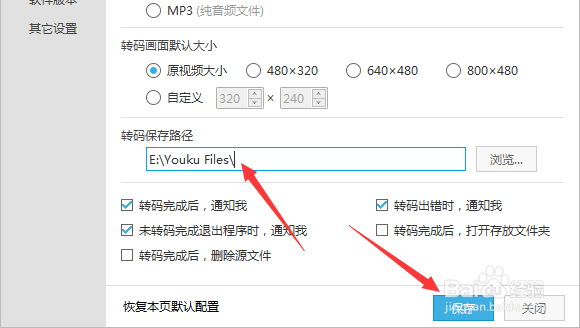1、首先,打开一个额的优酷播放器的进入到了播放器的界面当中。
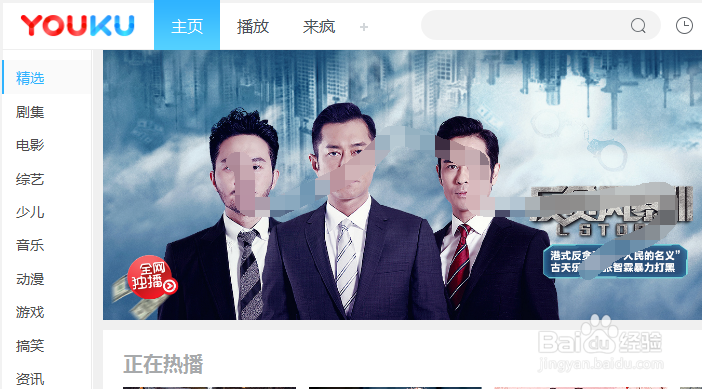
2、然后点击了的优酷播放器的播放器中的 更多设置 的选项。
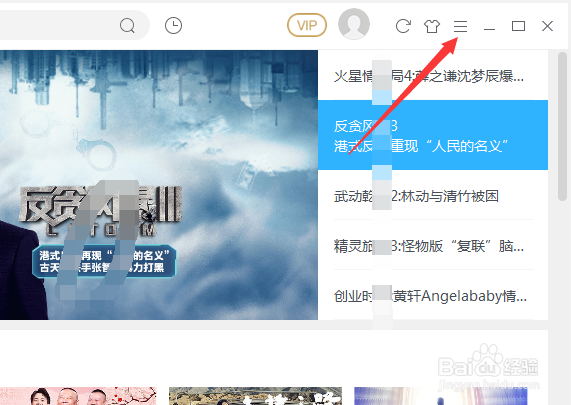
3、点击了的更多设置的选项之后,弹出了下拉菜单选中为 设置 的选项。
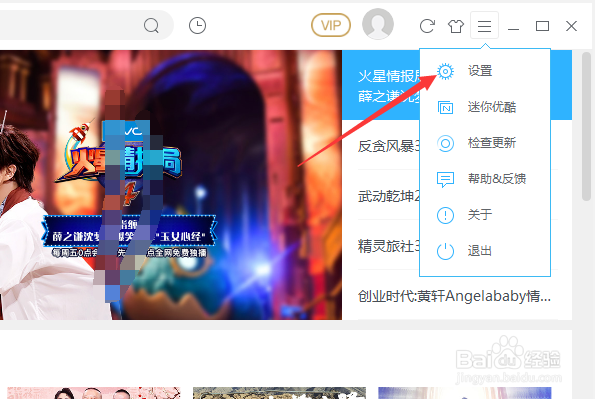
4、选中了设置的选项之后,弹出了一个的设置的窗口中,选中左侧中的 转码设置 的选项。

5、选中了的左侧中的转码设置的选项之后,点击在转码保存路径的。点击 浏览。

6、在转码保存路径的文件路径选择完成之后,点击 保存 设置。
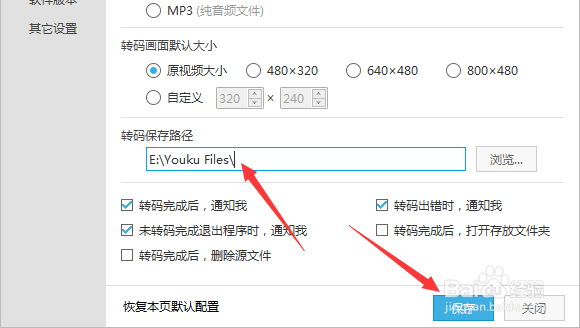
时间:2024-10-29 03:02:05
1、首先,打开一个额的优酷播放器的进入到了播放器的界面当中。
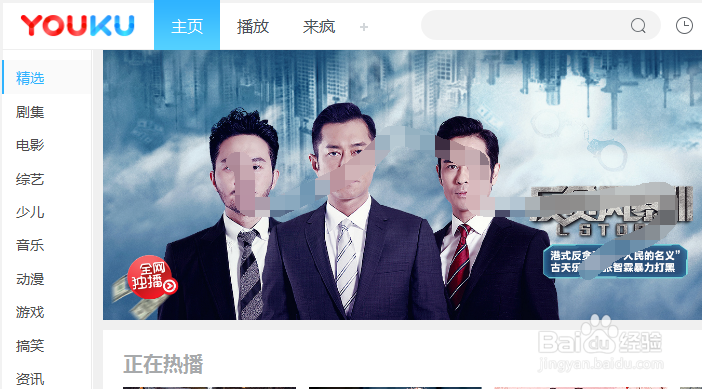
2、然后点击了的优酷播放器的播放器中的 更多设置 的选项。
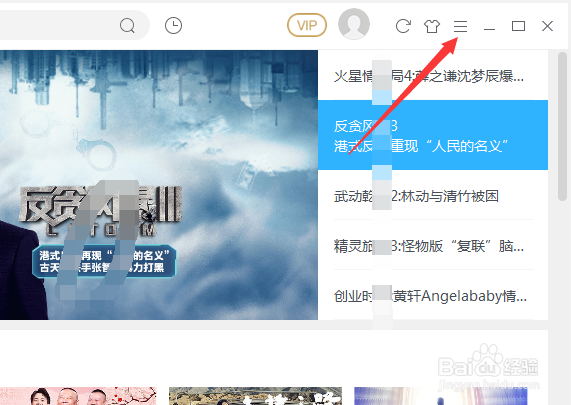
3、点击了的更多设置的选项之后,弹出了下拉菜单选中为 设置 的选项。
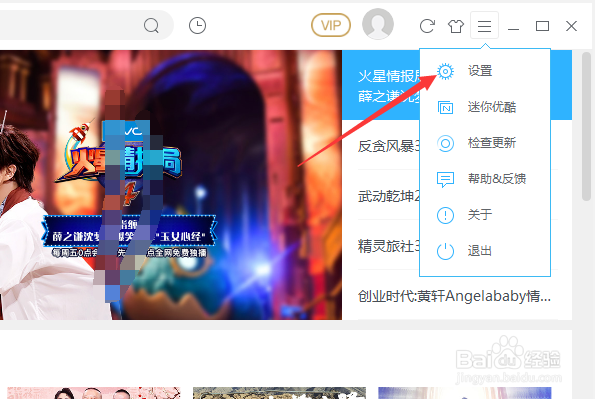
4、选中了设置的选项之后,弹出了一个的设置的窗口中,选中左侧中的 转码设置 的选项。

5、选中了的左侧中的转码设置的选项之后,点击在转码保存路径的。点击 浏览。

6、在转码保存路径的文件路径选择完成之后,点击 保存 设置。